Enviar un Segmento / Audiencia a una plataforma de compra
Updated
by bruno.morini@retargetly.com
Una vez que tengamos organizada nuestra información, la misma puede enviarse con unos simples pasos directamente a cualquier DSP o Plataforma vinculada a Retargetly deseada. Para esto es necesario que tanto la plataforma de destino como nuestro DMP estén vinculados a través de un Seat. Para revisar la configuración de vinculación y el armado de los Seats se puede leer esta documentación.
- Enviar un Segmento a una plataforma de compra:
Es posible enviar un Segmento individual a una plataforma de compra sin necesidad de combinar el mismo con otro segmento ni armar una audiencia. Para hacer esto debemos seguir unos simples pasos:
- Dentro de la vista SEGMENTOS, seleccionar el Segmento que deseamos enviar a una plataforma, en este caso será el 225887:
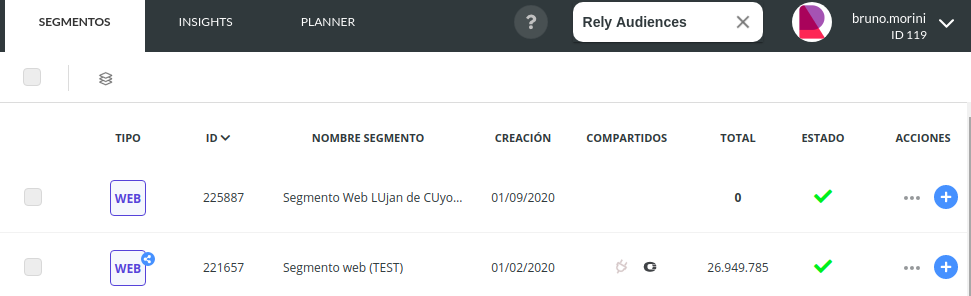
- Ahora, podemos o bien hacer click en el segmento e ir al boton de "Share" que aparece arriba:
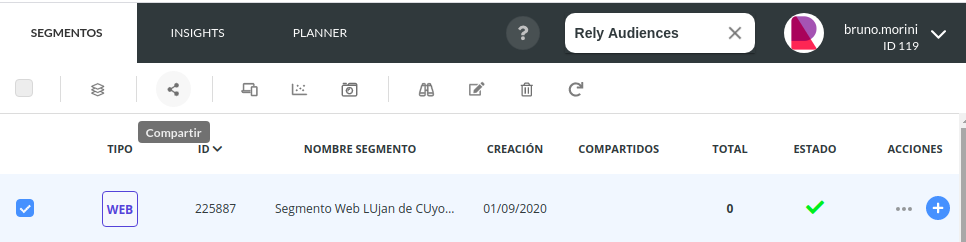
O hacer click en el boton de "+" azul al costado del Segmento a empujar y allí hacer click en COMPARTIR:
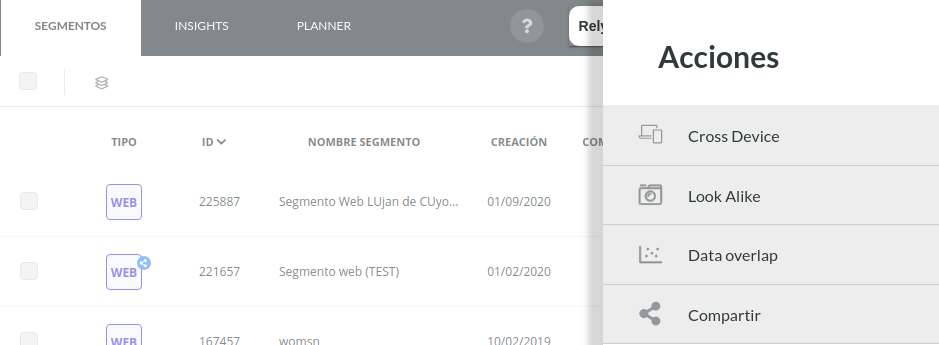
- Independientemente de como hagamos, pasaremos a la vista de detalles de envio, en donde deberemos asignarle un nombre y una descripción al segmento a compartir, y, si NO deseamos combinarlo con otro segmento, directamente nos pide seleccionar la plataforma de envio en el botón de AGREGAR SEAT PARA DSP:
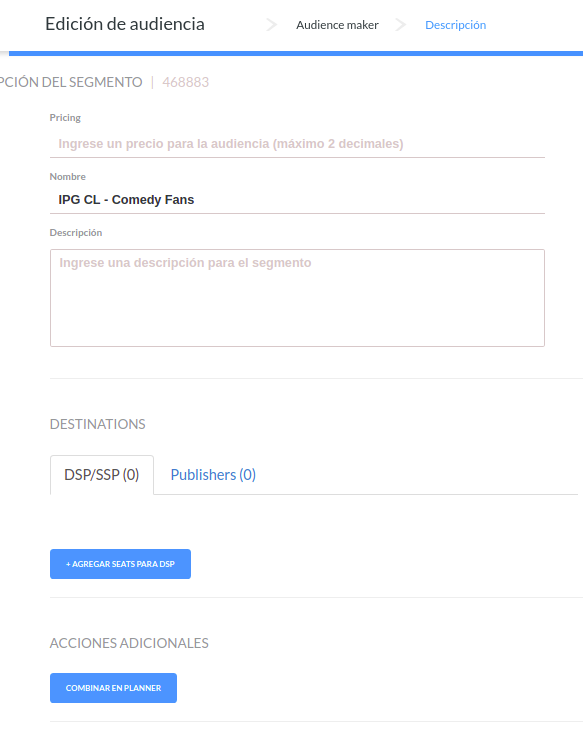
En cambio, si lo que queremos es combiar este segmento con otro, entonces podemos hacerlo dandole click al boton "COMBINAR EN PLANNER":
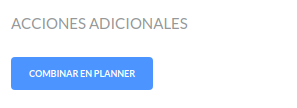
Si hacemos esto entonces pasaremos a la pantalla de armado de Audiencias en la cual podremos combinar distintos segmentos. Para una guia sobre como utilizar esta pantalla, pueden hacer click aquí. El resultado final será el mismo, ya que el terminar de combinar segmentos y darle click al boton SIGUIENTE, pasaremos a la siguiente pantalla:
- Al hacer click en AGREGAR SEAT PARA DSP, se abre el desplegable de las plataformas disponibles en el menú dropdown de arriba a la derecha, aquí deberemos seleccionar a la que queremos empujar el segmento y aparecerán los Seats que están vinculados:
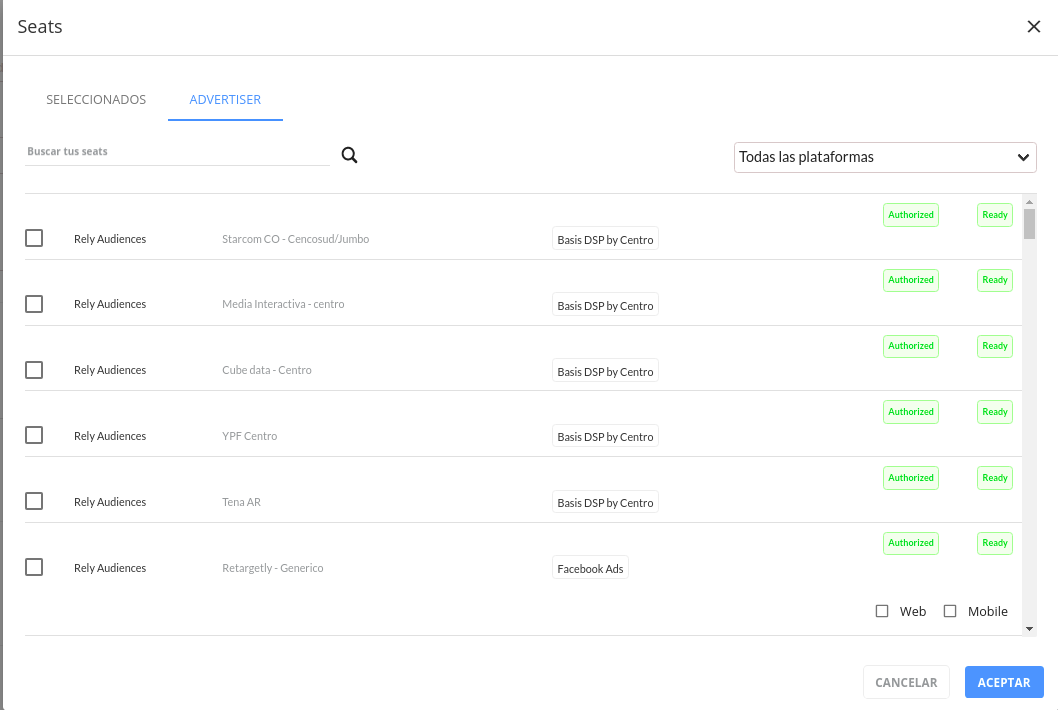
Si la plataforma tiene más de un Seat, se podran agregar adicionales haciendo click en cada checkbox.
- Una vez que tengamos todos configurado, le damos click a GUARDAR y el segmento se empujará al Seat de la plataforma seleccionado!
- Enviar una audiencia a una plataforma de compra
Ahora, si lo que se quiere hacer es enviar una Audiencia (Esto es, o una Audiencia creada desde 0 en el DMP o una combinación de segmentos), entonces los pasos son los mismos pero cambia que se debe seleccionar la Audiencia en el DMP en vez del Segmento:
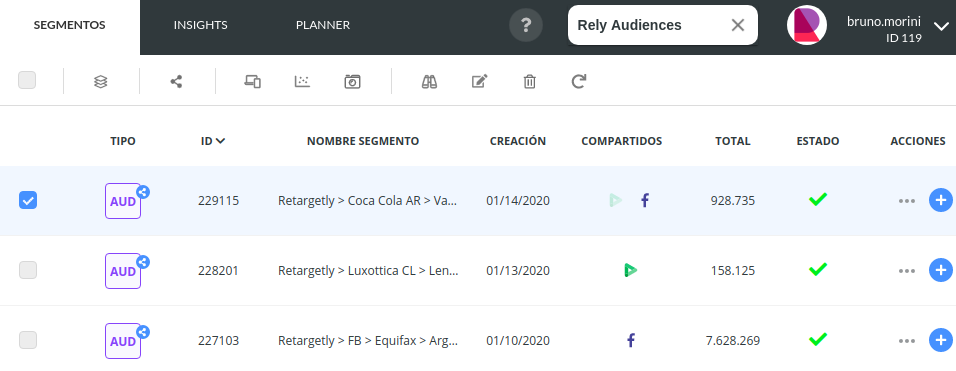
Y, si se desea combinar con otras audiencias o segmentos, iremos a la pantalla de armado de Audiencias como en el paso 3.
Eso es todo! Por cualquier duda o sugerencia, no duden en contactarse con desk@retargetly.com
